Als u het wachtwoord voor uw Amazon RDS -database hebt verloren of opnieuw moet instellen, volgt u deze stappen om het wachtwoord veilig te wijzigen en toegang te krijgen.
Voorwaarden #
- AWS Console Access: Zorg ervoor dat u machtigingen hebt om RDS -instanties in AWS te beheren.
- Database -exemplaar actief: De RDS -instantie moet actief zijn om deze stappen uit te voeren.
Navigeer naar de ArchiveMaster > AWS RDS -configuratie Klik vervolgens op Ga naar RDS Portal
Of direct bezoeken AWS Management Console.
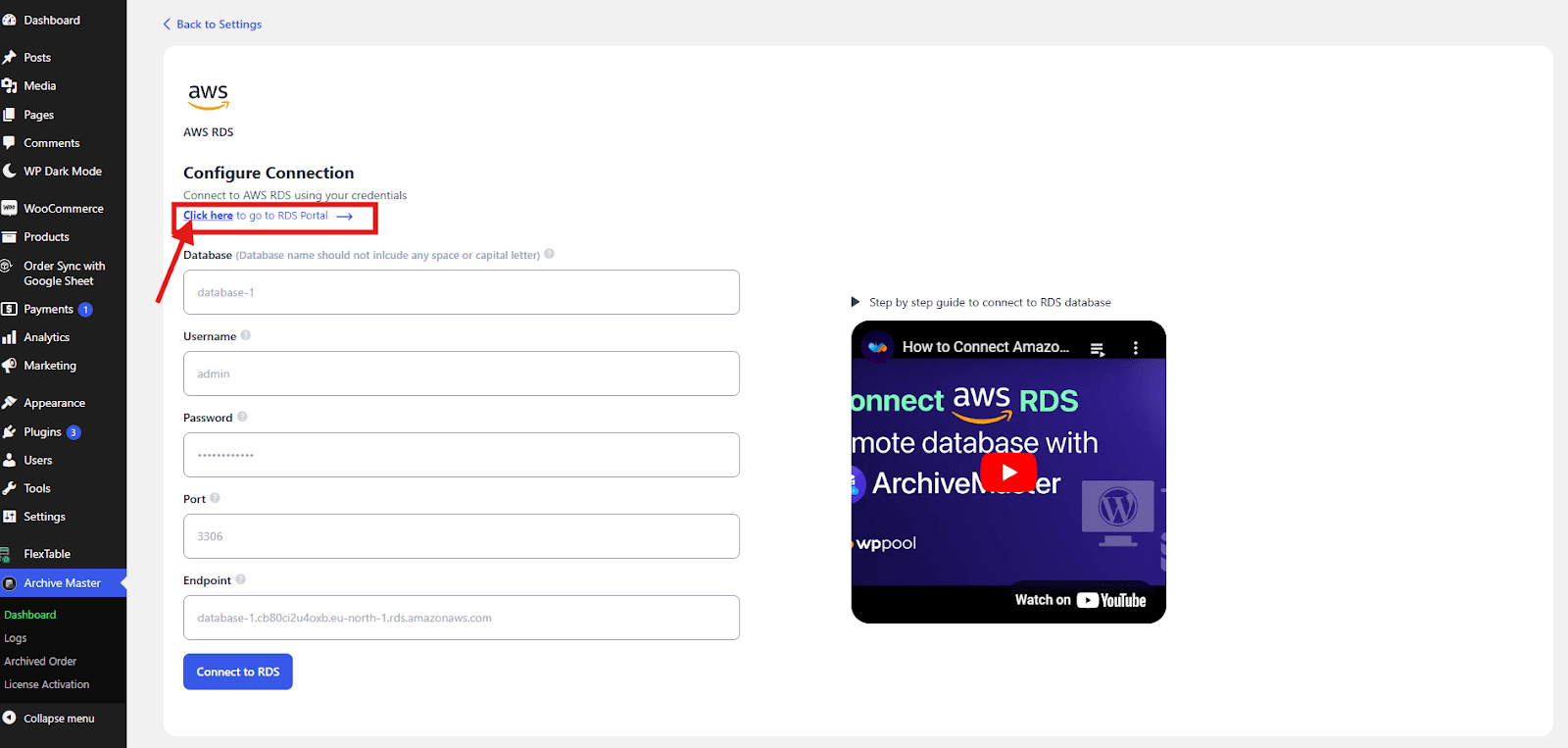
Log in als IAM -gebruiker of klik op aanmelden met rootgebruikers -e -mail en log in met uw AWS -accountgegevens.
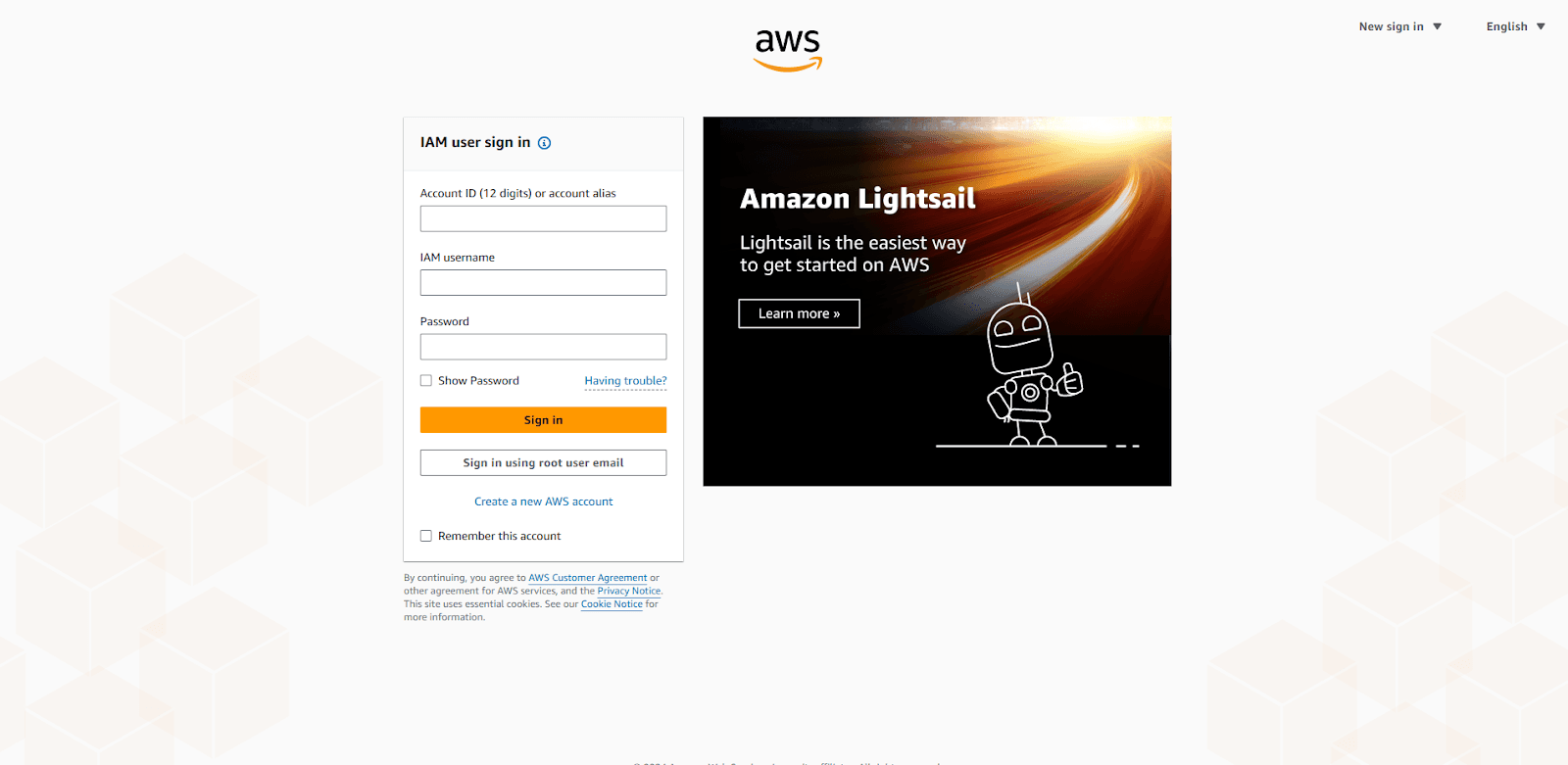
Klik op vanuit het AWS Console Dashboard Databases In het menu links om een lijst van uw RDS-instanties te zien.

In de Databases sectie, zoek en klik op de RDS -instantie waarvoor u het wachtwoord wilt resetten.
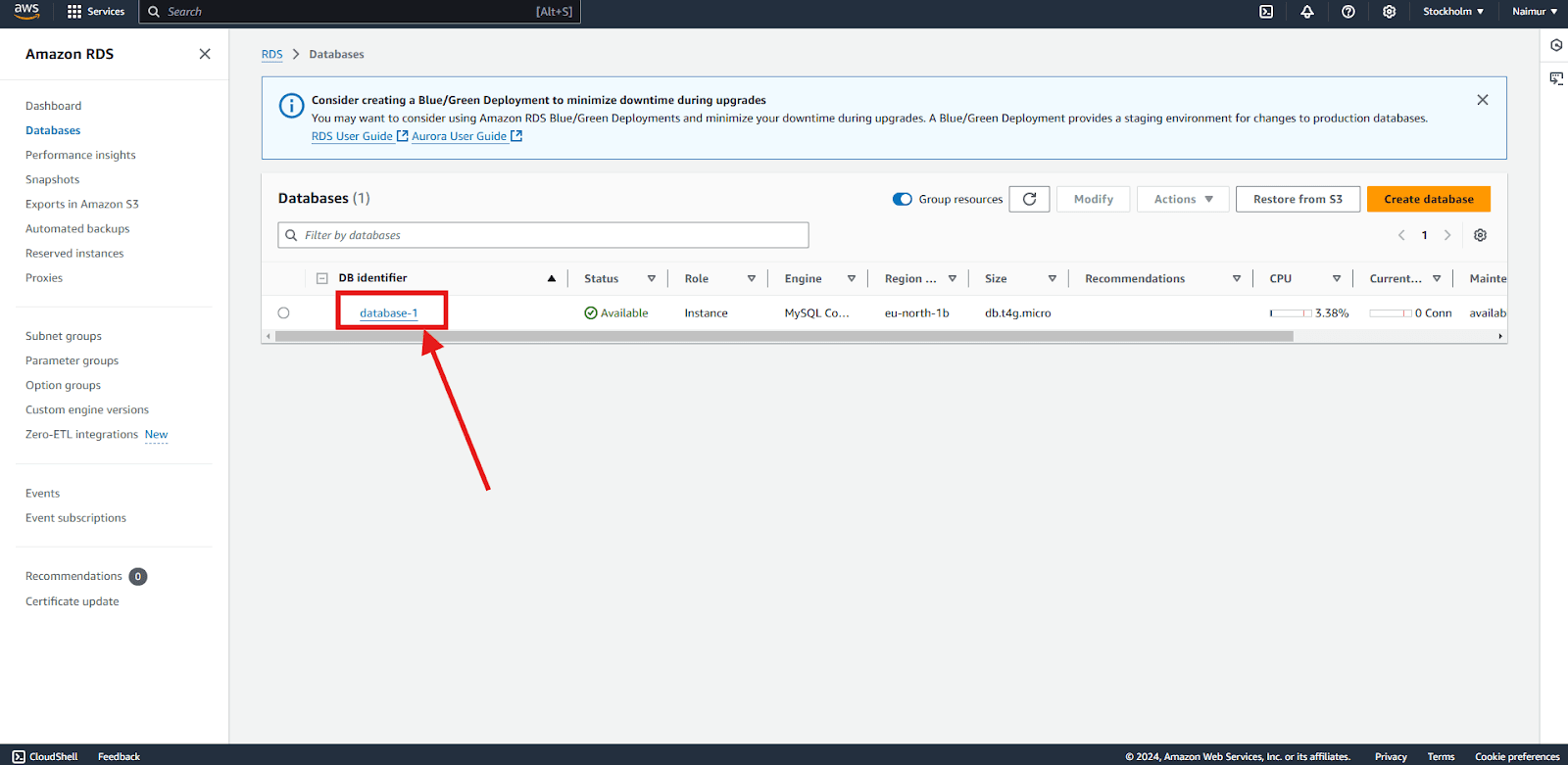
Klik op de pagina Details op de instantie -details Bewerken In de rechterbovenhoek.
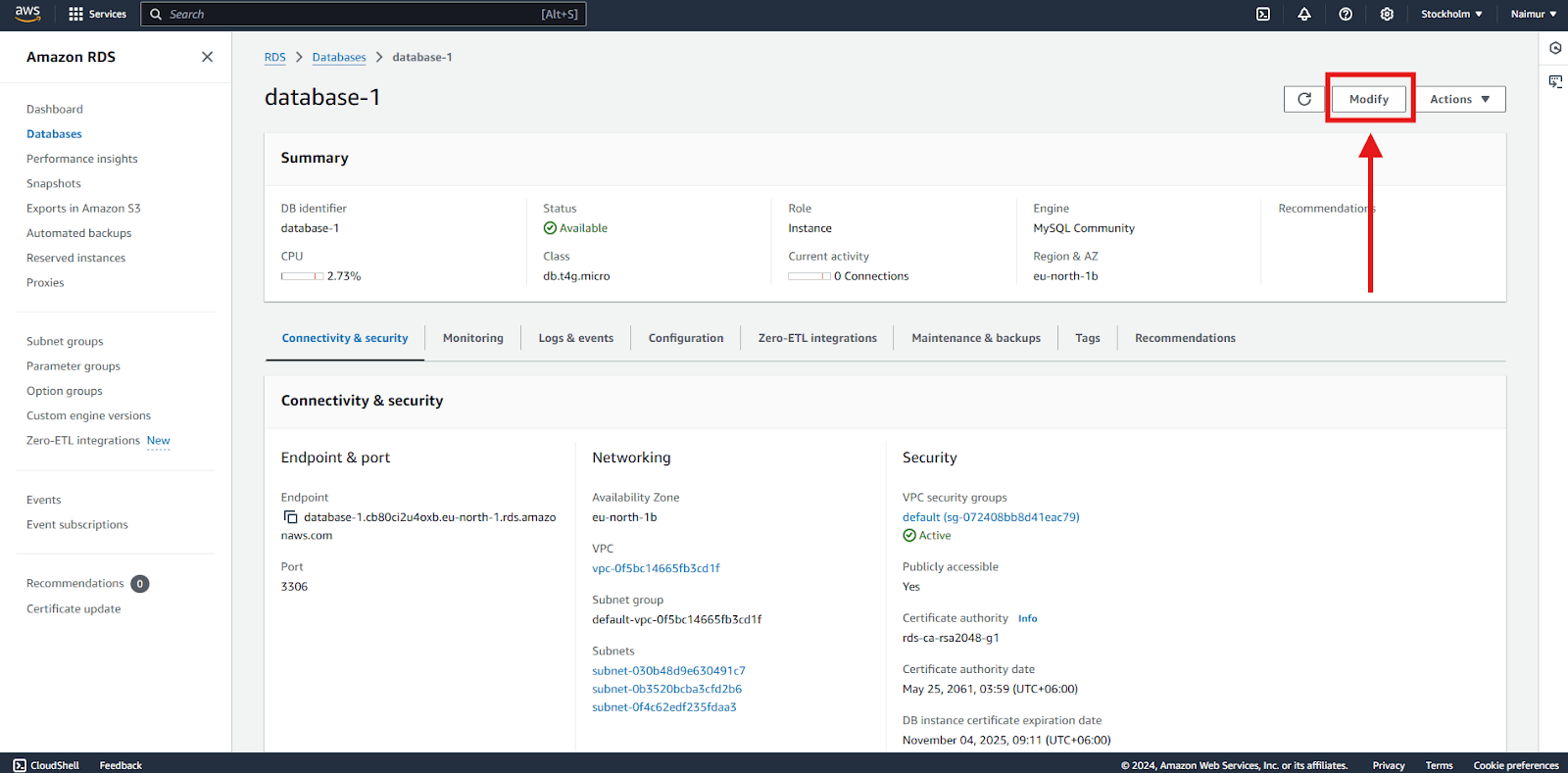
In het gedeelte Instellingen ziet u de Master wachtwoord veld.
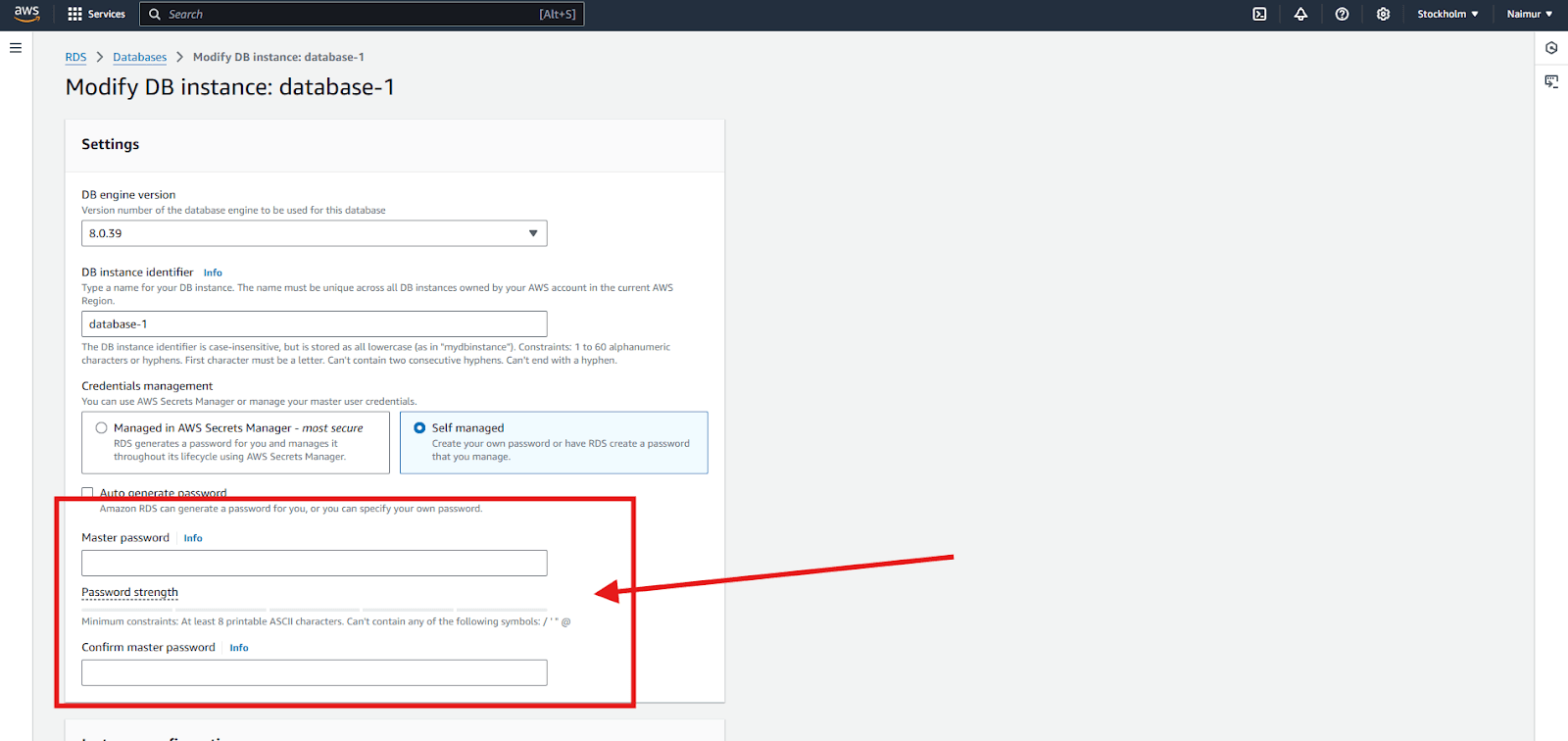
Voer in het veld Master wachtwoord een nieuw wachtwoord in voor de database -instantie. Zorg ervoor dat het voldoet aan de complexiteitsvereisten. Controleer dubbel om ervoor te zorgen dat u het wachtwoord correct hebt ingevoerd, omdat u het nodig hebt om toegang te krijgen tot uw database.
Scroll naar de bodem van de DB -instantie wijzigen pagina klik vervolgens op Doorgaan.
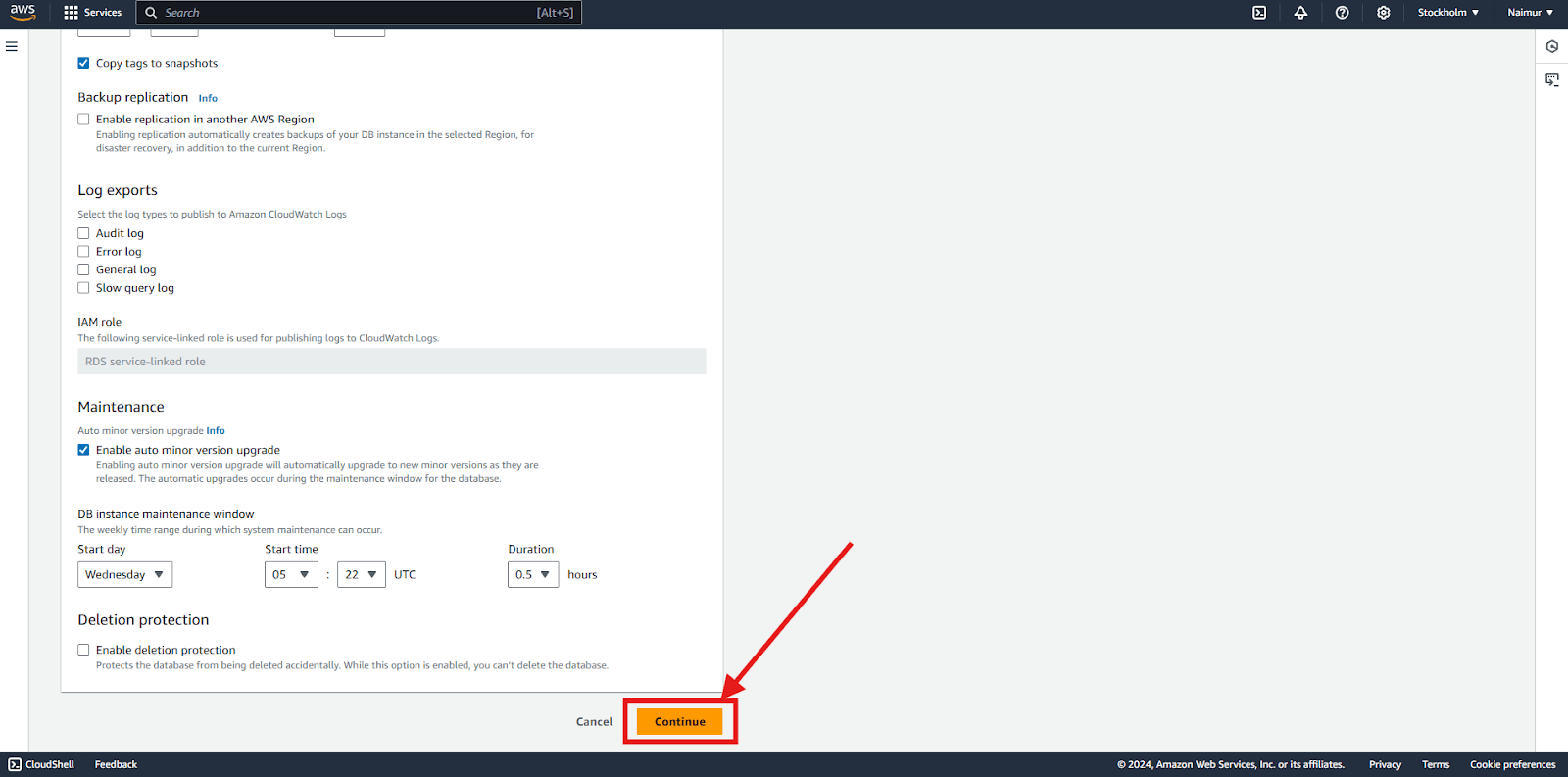
Onder Plan wijzigingen kiezen Onmiddellijk aanvragen: Hiermee wordt de wachtwoordreset meteen toegepast, wat een korte downtime veroorzaakt. Klik vervolgens op DB -instantie wijzigen te bevestigen.
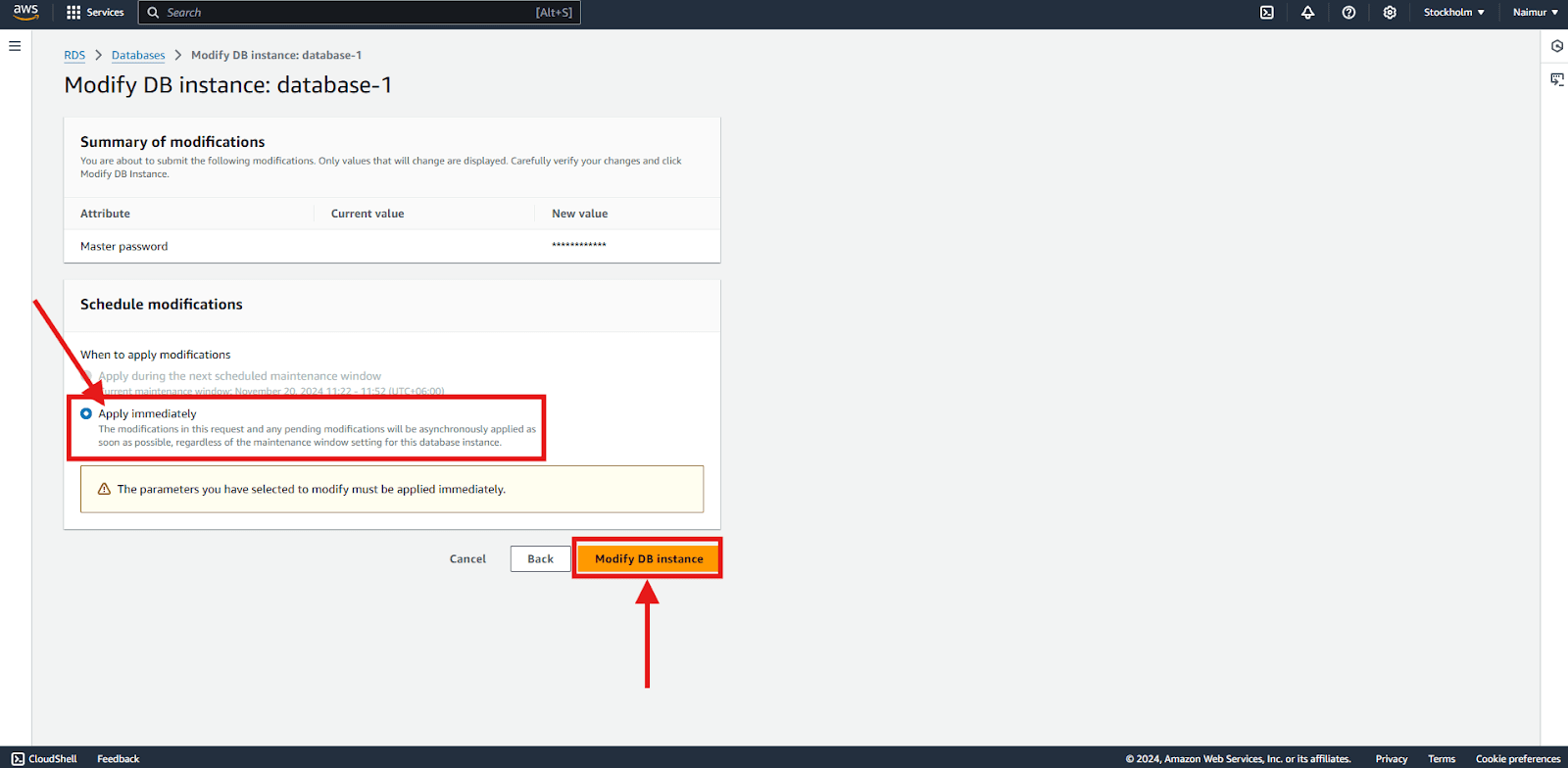
Nadat de wijzigingen zijn toegepast, kunt u verbinding maken met de RDS -instantie met het bijgewerkte wachtwoord.





